Instagram'a WhatsApp Bağlantısı Ekleme — 4 Yöntem

- #1 — Instagram biyografine WhatsApp bağlantısı ekle
- Instagram için bir WhatsApp bağlantısı oluştur
- Instagram biyografinize bir WhatsApp bağlantısı ekleyin
- #2 — Instagram bio'nuza bir WhatsApp düğmesi ekleyin
- #3 — Instagram bio'da WhatsApp ve diğer bağlantıları bir arada paylaşın
- Birden çok bağlantı içeren bir sayfa nasıl oluşturulur
- #4 — Instagram Hikayeleri Yüksek Işıklarında WhatsApp bağlantıları
- Gelişmiş kullanıcılar için Instagram ipucu
- Instagram'daki WhatsApp bağlantıları için SSS
- Instagram hikayesine bir WhatsApp bağlantısı nasıl eklenir?
- WhatsApp bağlantısı nasıl oluşturulur?
- Instagram sayfamda WhatsApp düğmesi görünmüyorsa ne yapmalıyım?
- WhatsApp linki nasıl kopyalanır?
- Sonuç
Instagram profil ayarlarinizda Web sitesi alani icin eklediginiz WhatsApp baglantisi tiklanabilir. Boyle gozukuyor:
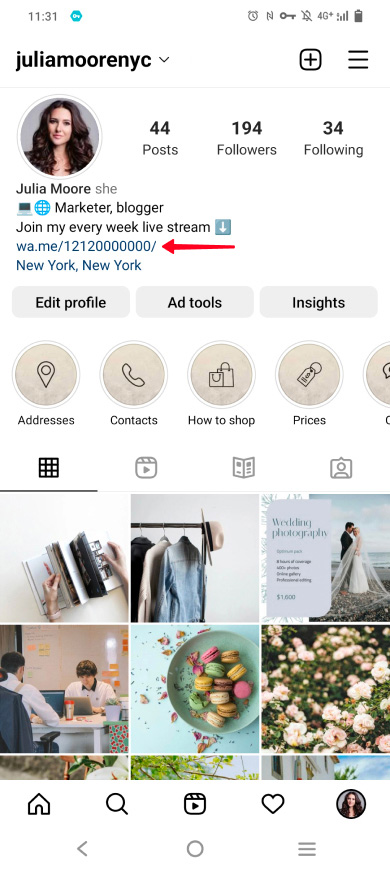
Not, sadece bir tıklanabilir bağlantı profilinize konabilir. Örneğin farklı mesajlaşma uygulamalarına, sosyal ağlara veya diğer web sayfalarına birden fazla bağlantı eklemek istiyorsanız, o zaman üçüncü yöntemi kullanmalısınız.
Öncelikle, Instagram bio'nuzda ekleyebileceğiniz bir WhatsApp bağlantısı oluşturalım. En kolay olanı şablon kullanmaktır. Aşağıdaki numaraları telefon numaranızla değiştirin:
WhatsAppta aldığınız bağlantıyı Instagram biyografinize koymalısınız.
Diğer WhatsApp bağlantısı oluşturma yollarını okuyun.
WhatsApp linkini aldıktan sonra, Instagram bio'na ekleyebilirsiniz:
- Fotoğrafınıza dokunun.
- Profili Düzenle'yi seçin.
- Bağlantıyı Website alanına yapıştırın.
- Tamam'a dokunun.

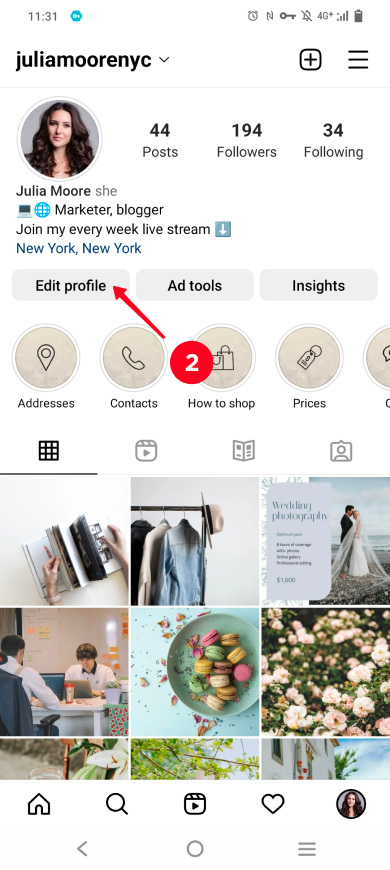

Tebrikler, artık bir kullanıcı Instagram bio'daki bağlantıya tıkladığında sohbetleri WhatsApp uygulamasında cihazlarında açılır.
WhatsApp ve Instagram'ı bağlamak için bir eylem düğmesi ekleyebilirsiniz. Ancak, iki kısıtlama vardır, öncelikle yapmanız gereken şey:
- İşletme Instagram'a geçiş. Sonra, hesabınızda eylem düğmeleri ayarları görünür.
- İşletme WhatsApp uygulamasını yükleyin ve telefon numaranızla oturum açın. Daha sonra, Instagram size bu telefon numarasını eklemenize izin verecektir.
Instagram profilindeki bir WhatsApp düğmesi nasıl görünür:
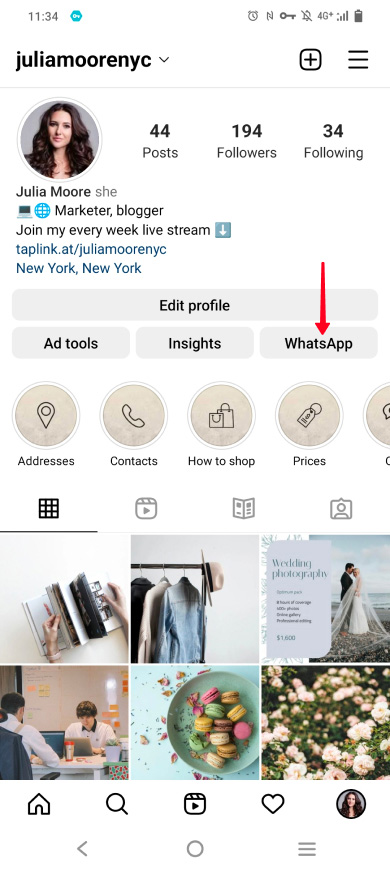
Instagram sayfanızda profil ayarlarınızda bir WhatsApp düğmesi ekleyebilirsiniz:
- Profil sayfanıza gidin.
- Profili Düzenle'ye dokunun.
- İletişim seçenekleri'ni seçin.
- WhatsApp iş telefon numarasına dokunun.
- Telefon numaranızı girin.
- Kodu Gönder'e dokunun.
- İletişim bilgilerini görüntüle düğmesinin etkin olduğundan emin olun. Ardından, WhatsApp düğmesi de dahil olmak üzere kişileriniz sayfanızda görüntülenecektir.
- Tamam'a dokunun.

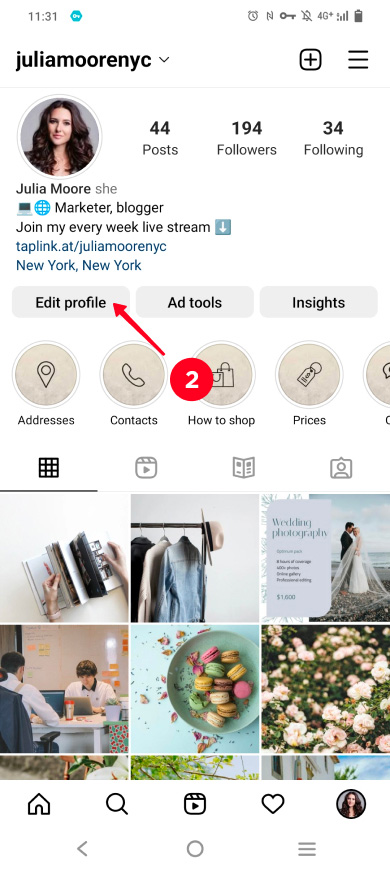
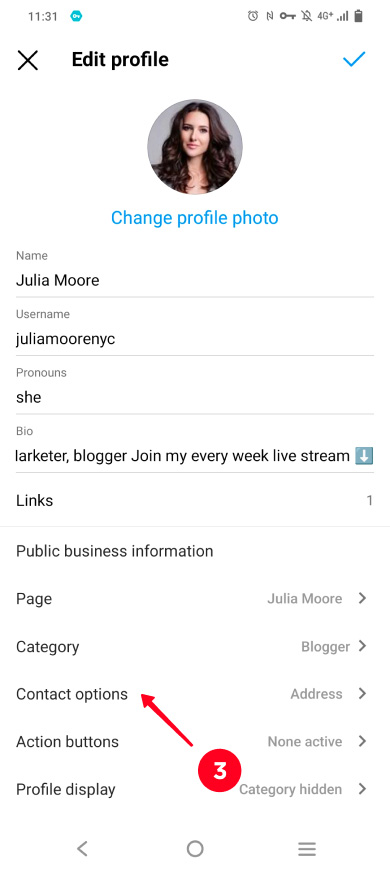
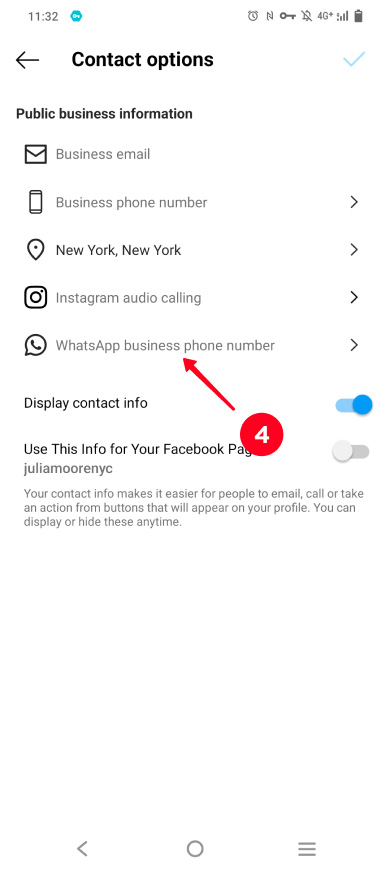
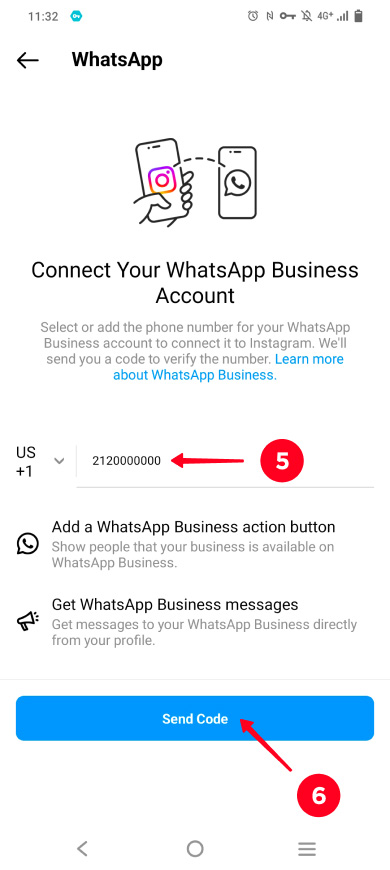
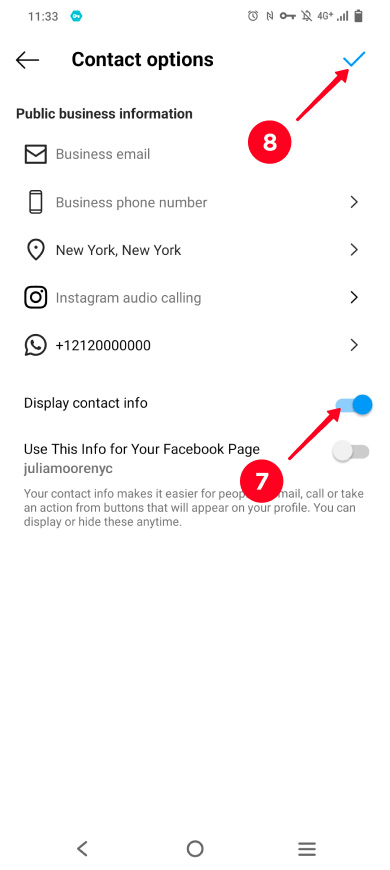
Şimdi Instagram biyografinize bir WhatsApp düğmesi eklediniz ve kullanıcılar size bir tıklama ile ulaşabilir.
Sadece bir WhatsApp bağlantısına sınırlı kalmayın. Instagram biyografinize daha fazla bağlantı ekleyin. Kullanıcılara sizinle nasıl iletişime geçeceklerini seçme imkanı tanıyın. Onlar için uygun bir yol bulacaklar ve size metin veya çağrı yapamadıkları için sizi terk etmeyecekler.
Web sitesi oluşturucu kullanarak Instagram bio'nuzda birden fazla bağlantı ekleyebilirsiniz. Bu size bir sayfa verir ve mesajlaşma uygulamaları ve sosyal ağlara bağlantılar yerleştirirsiniz. Bu, biyografinizde bağlantı verdiğiniz sayfadır.
İşte bu nasıl görünüyor:
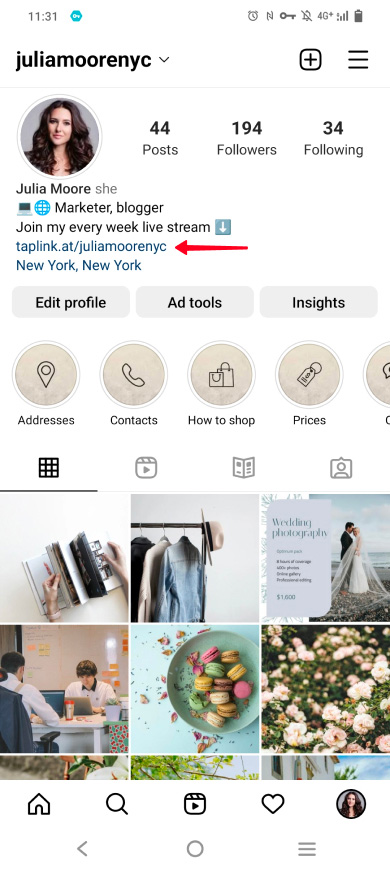
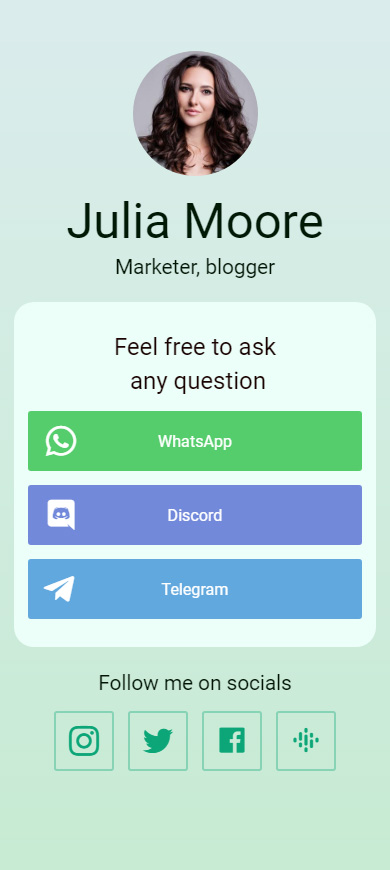
Instagram biyonuz için Taplink üzerinde bir sayfa oluşturmanızı öneririz. Sayfanıza eklemek için geniş tasarım ayarları ve öğeler sunar. Aşağıdaki talimatlarımızda kullanıyoruz.
Öncelikle, kaydolun. Bundan sonra, şablonlarla dolu bir sayfaya yönlendirileceksiniz. Seçebileceğiniz 60 adet şablon mevcut. Bu makalede gösterdiğimiz sayfayı beğenirseniz, benzer bir sayfa oluşturmak için bu şablonu kullanabilirsiniz. Veya özel bir tasarım ile bir sayfa oluşturmak için Boş şablon'u seçebilirsiniz. Örnekte ikinci yolu izliyoruz.
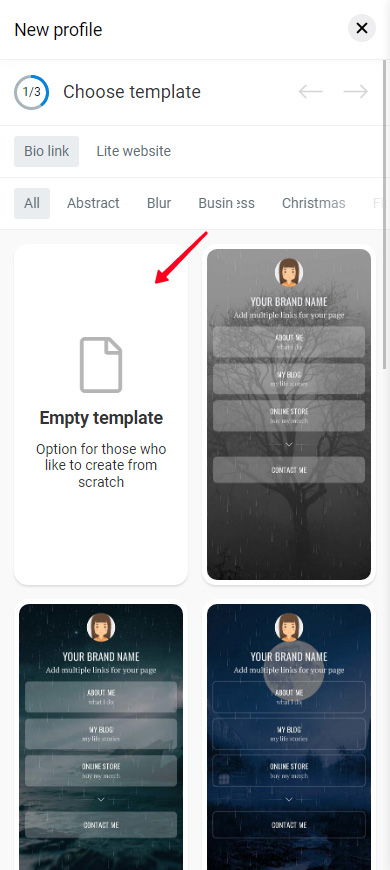
Sayfanızı sanal bir iş kartı haline getirin. Bir fotoğraf ve isim ekleyin ve ne yaptığınızı açıklayın. Ayrıca, Instagram kullanıcılarını sizi iletişime geçmeye teşvik etmek için bir çağrıda bulunmanızı da öneririz.
Profil fotoğrafı yükle:
- Fotoya dokunun.
- Resmi yükle'yi dokunun ve cihazınızdan bir fotoğraf seçin.
- İsteğe bağlı olarak, fotoğrafı yeniden boyutlandırın. Seçeneklerden birini seçin.
- Değişiklikleri kaydet'e dokunun.
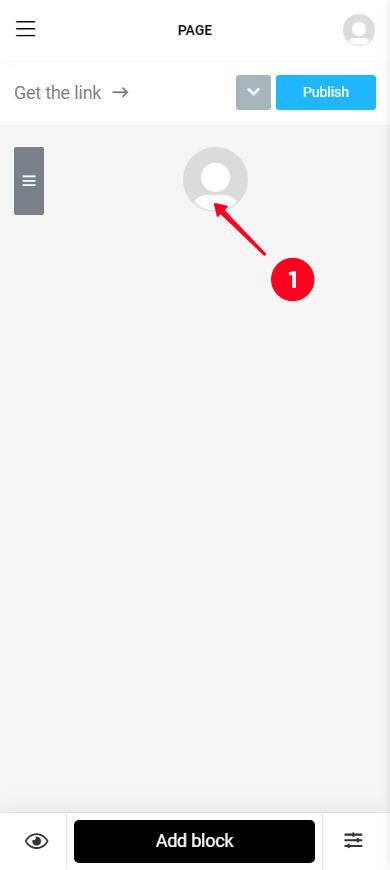
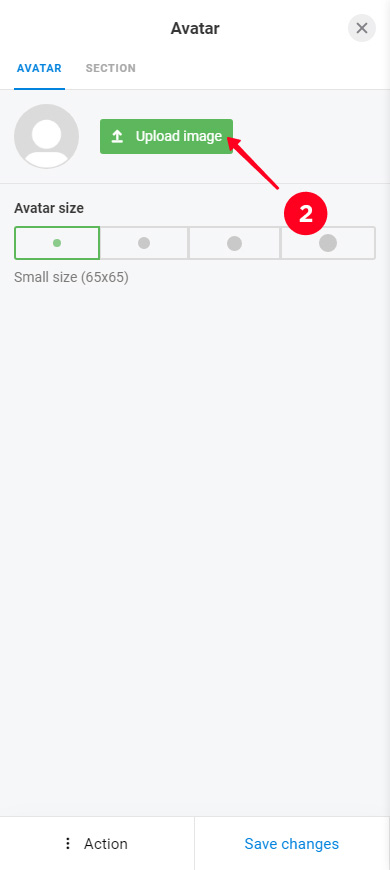
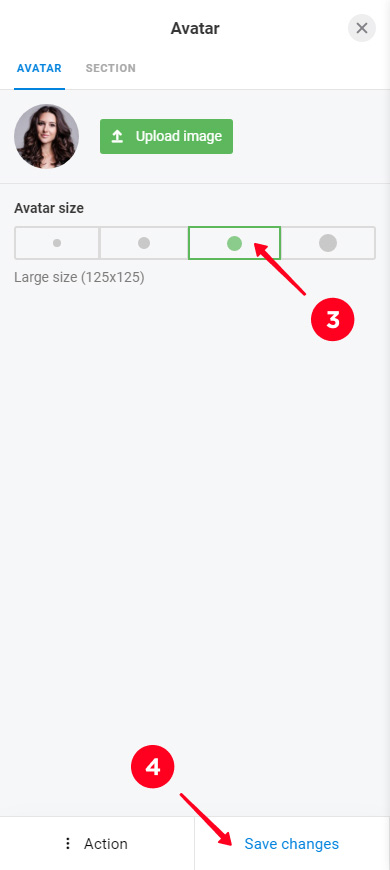
Adınızı ekleyin:
- Blok ekle'ye dokun.
- Metni Seç.
- Metin yazın.
- İsteğe bağlı olarak metin biçimini değiştirin. Bir örnek olarak, Metin stili olarak Medium metin yerine Büyük başlık seçerek metin stili değiştirdik. Ardından metni ortaladık.
- Değişiklikleri Kaydet'e dokunun.
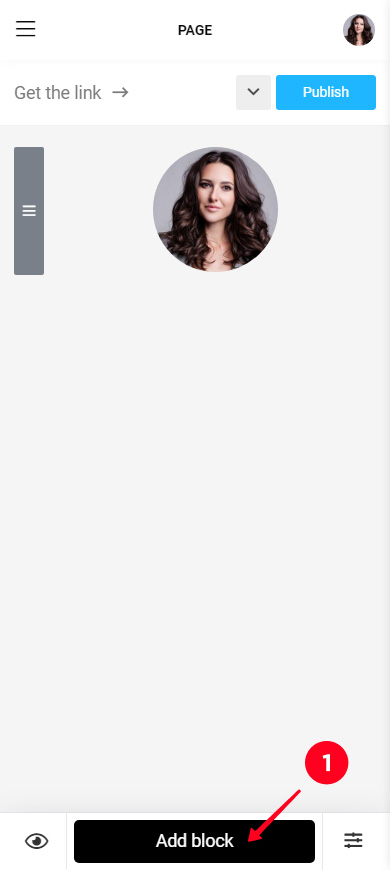
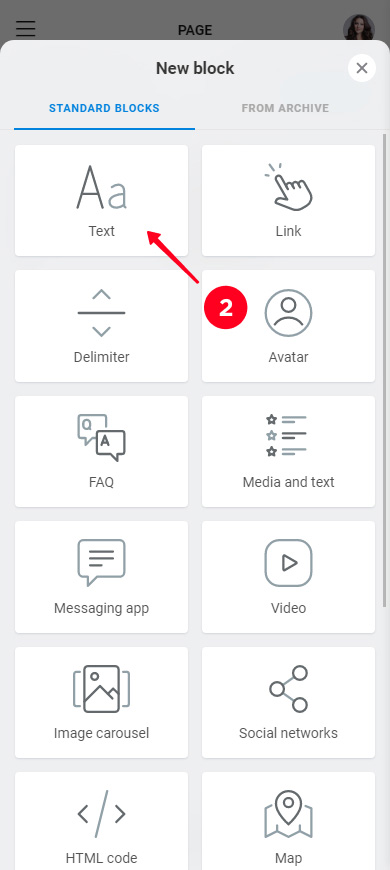
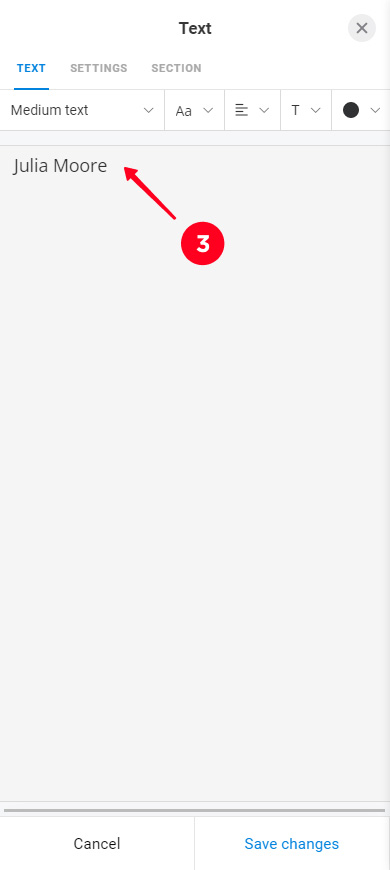
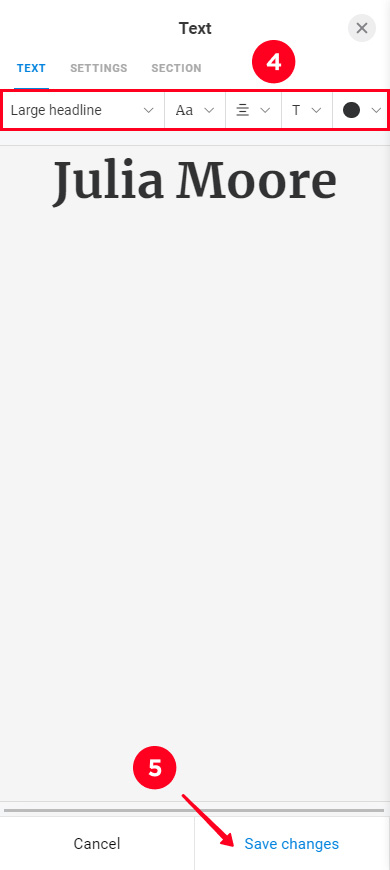
Aynı şekilde, ne yaptığınız hakkında bir metin ekleyin ve bir çağrıda bulunun. Vurgu için farklı metin biçimlendirme seçebilirsiniz.
Farklı biçimlendirme özellikleriyle üç metin ekledik:
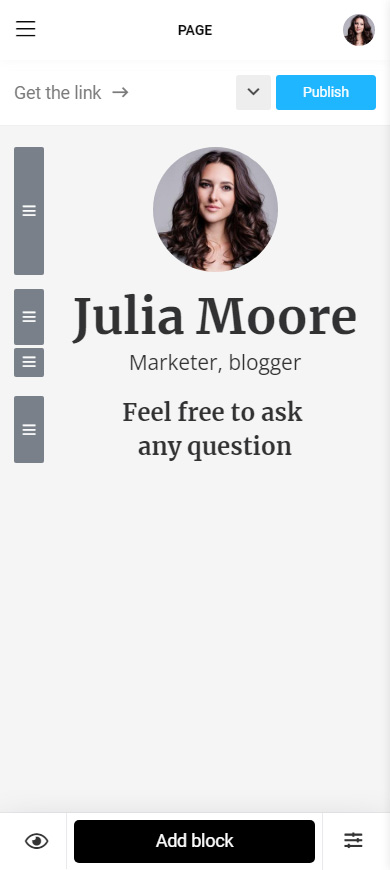
Taplink, mesajlaşma uygulamaları için markalı düğmeler sağlar. Uygulamalarla ilişkilendirilmiş renkler ve logoları bulunmaktadır. Bir düğme bu şekilde eklenir:
01. Blok ekle üzerine dokun.
02. Mesajlaşma uygulaması seçin.
03. WhatsApp'ı seçin.
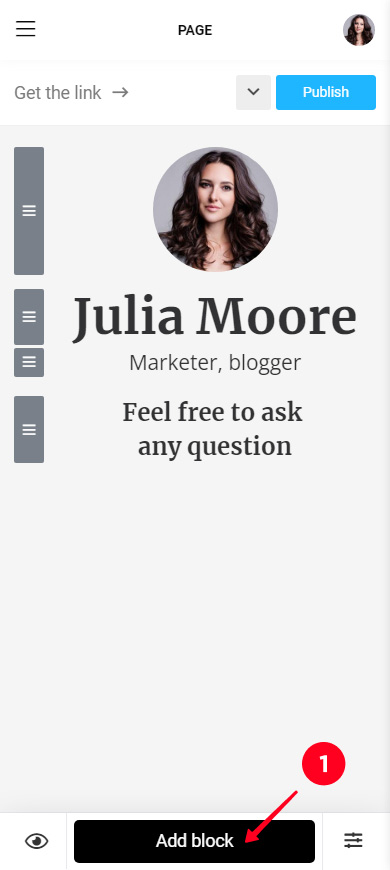
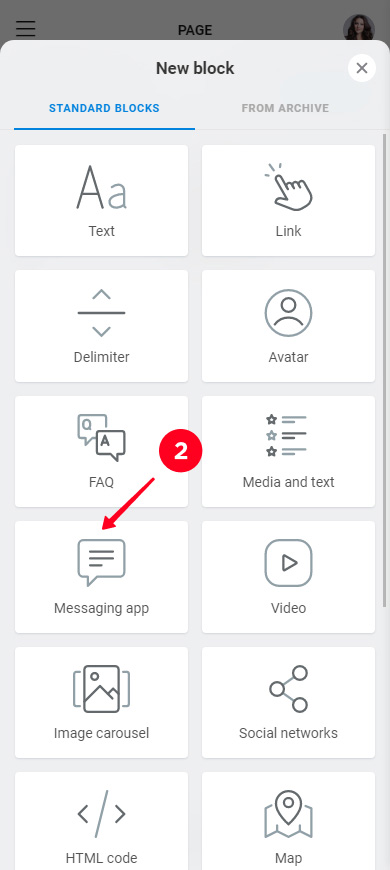
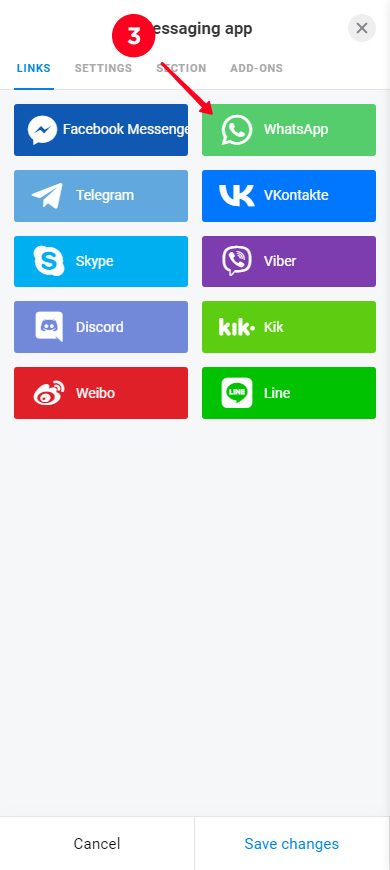
04. Telefon numaranızı girin.
05. İsteğe bağlı olarak, önceden doldurulmuş bir WhatsApp mesajı ekleyebilirsiniz.
06. Diğer mesajlaşma uygulamalarına düğmeler ekleyin. Bu işlem için + Yeni öğe ekle'ye dokunun. Ardından, talimatları adımlarını tekrarlayın: bir mesaj uygulaması seçin ve alanları doldurun. Bir örnek olarak Discord ve Telegram bağlantıları ekledik.
07. Değişiklikleri Kaydet'e dokun.
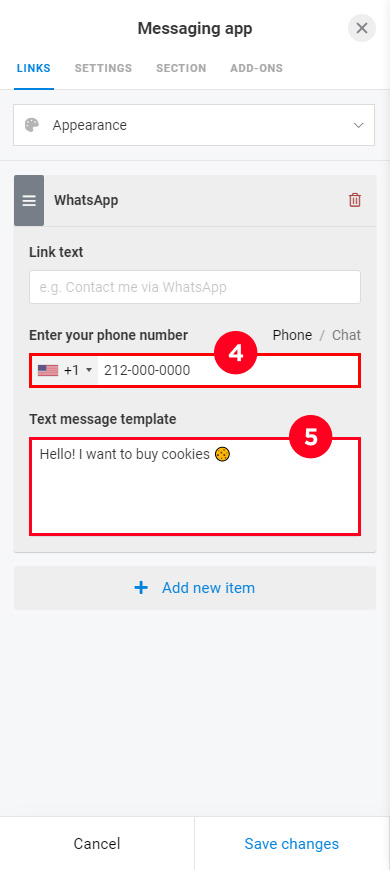
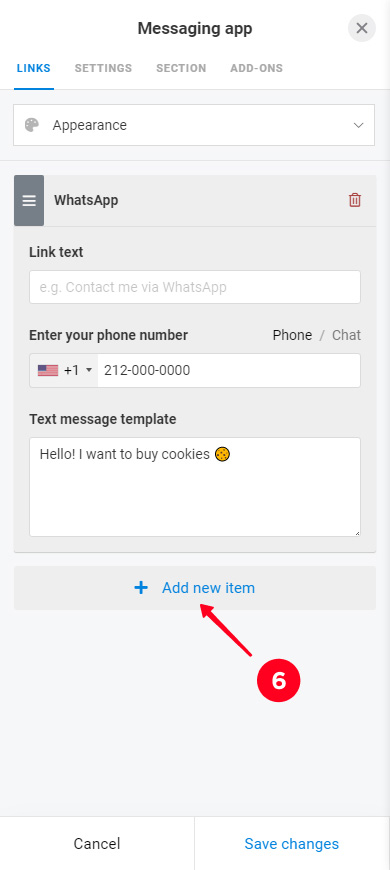
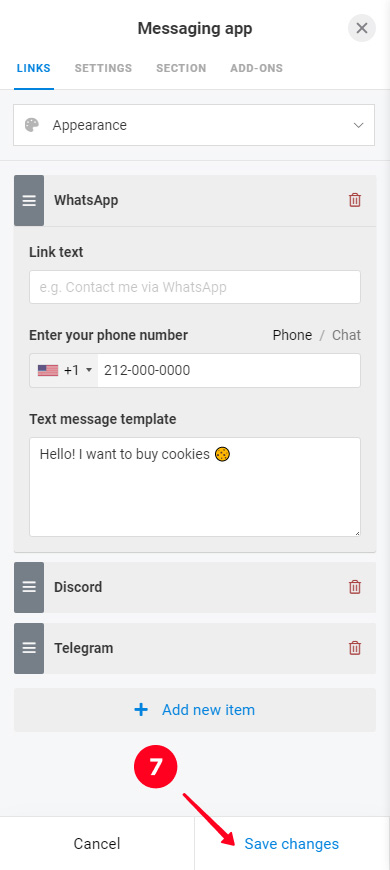
Bu noktada neyimiz olduğunu şöyle gösteriyoruz:
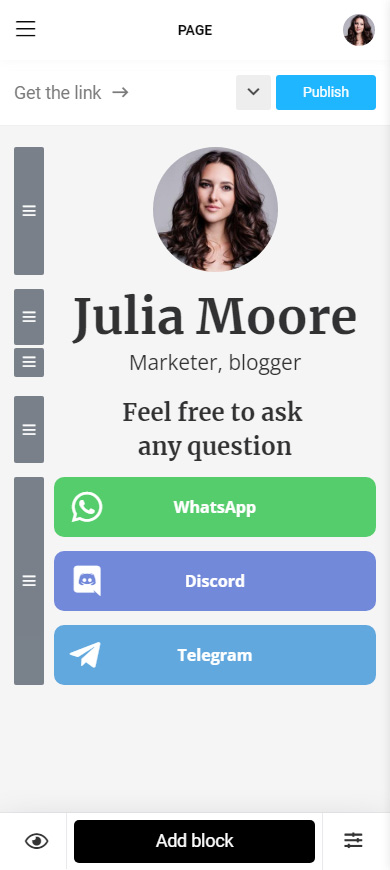
WhatsApp veya diğer mesajlaşma uygulamalarına değil herhangi bir web sayfasına bağlantı ekleyebilirsiniz. İhtiyacınıza göre seçin:
- Bağlantı. Herhangi bir web sitesine bağlantı ekleyin ve çağrı, e-posta veya SMS düğmelerini ekleyin.
- Sosyal ağlar. Sosyal medya profillerinize bağlantılar ekleyin.
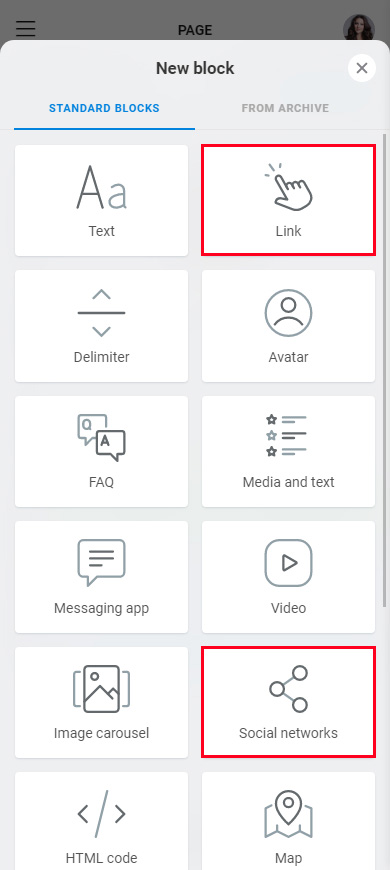
WhatsApp düğmesi durumunda olduğu gibi alanları aynı şekilde doldurmanız gerekecek.
Örnek olarak, sosyal profillere bir metin ve düğmeler ekledik. İşte sahip olduklarımız:
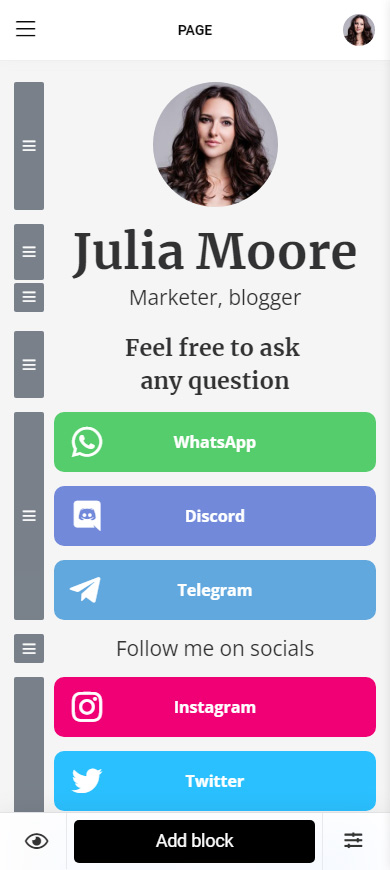
Markanızın estetiğine uygun sayfa tasarımını özelleştirin. Sayfaya genel bir tasarım uygulayabilir ve üzerinde bulunan her bir elemanın tasarım ayarlarını ayarlayabilirsiniz.
Tüm sayfaya bir tasarım uygulamanın yolu şöyle:
- Üç çizgiye dokunun.
- Tasarım seçin.
- Bir tasarım türü seçin (Basit, Gelişmiş, Animasyon).
- Bir stil seçin. Daha fazla seçenek görmek için sağa kaydırın.
- Bir renk paleti seçin. Hepsini görmek için sağa kaydırın.
- Uygulamak istediğiniz tasarımın altındaki Görünüm'e dokunun.
- Dokun Seç.
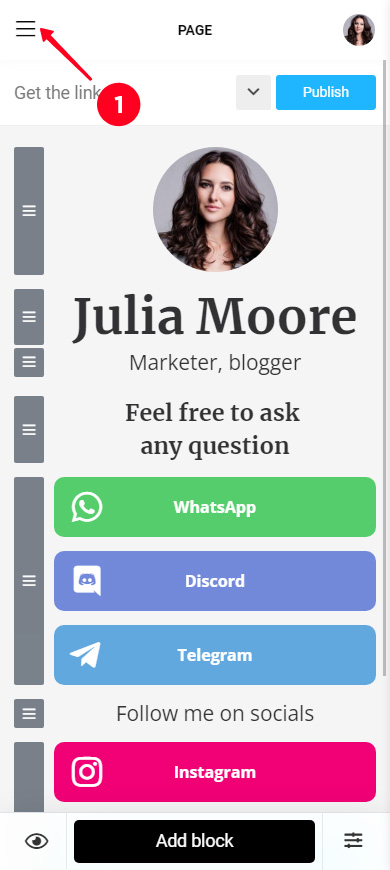
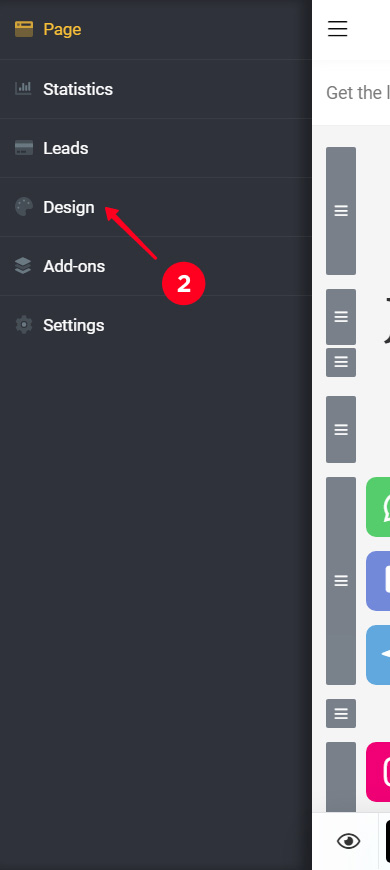
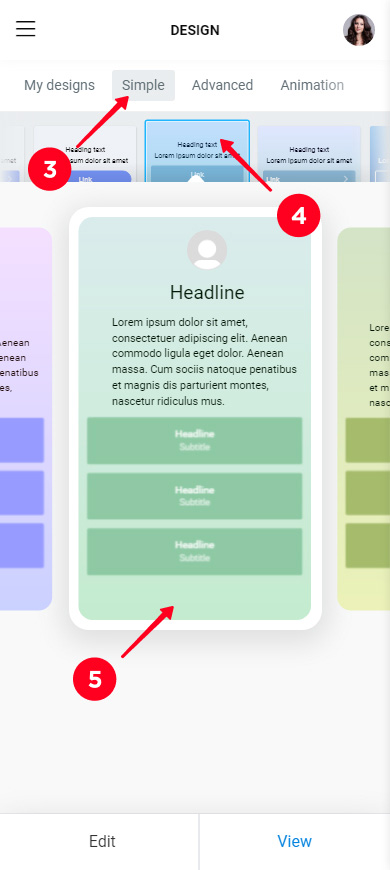
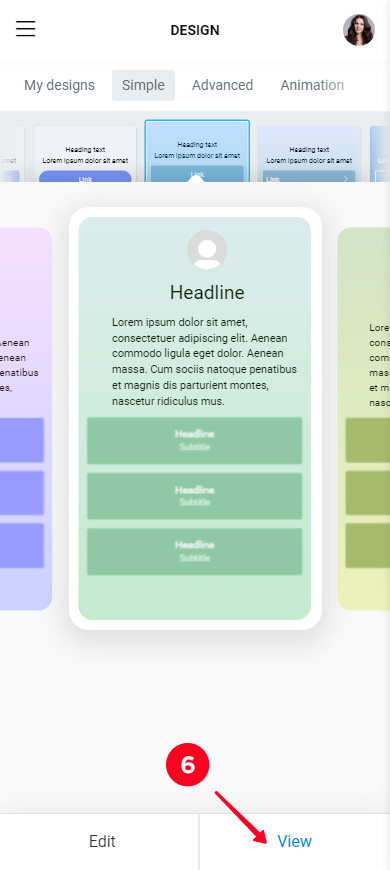
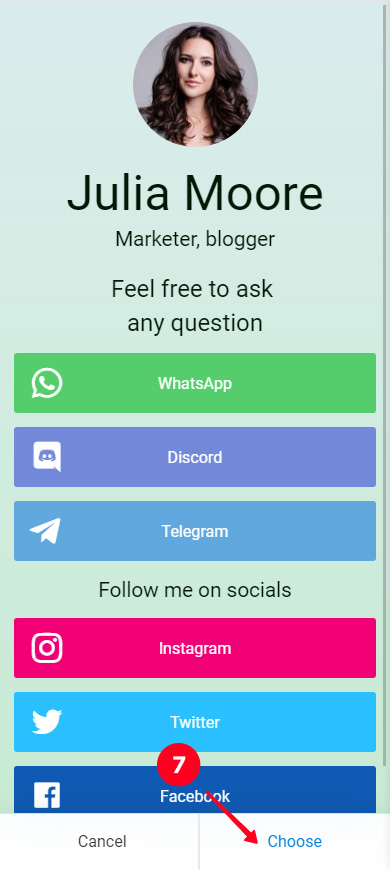
Örnek sayfamıza bir tasarım uyguladık. Ayrıca WhatsApp ve diğer mesajlaşma uygulamaları için bağlantıları vurgulamak için Bölüm araçlarını kullandık. Sonra, sosyal medya bağlantılarının tasarım ayarlarını değiştirdik ve onları daha az fark edilir hale getirdik, bu da onların ikincil önemini gösterir. İşte elde ettiğimiz şey:
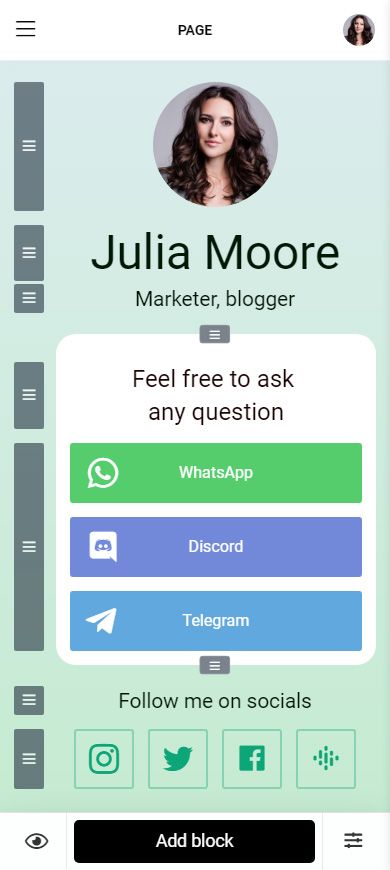
Bu sayfayı kullanıcıların nasıl gördüğüne bakın burada.
WhatsApp bağlantılı sayfanız şimdi hazır. Şimdi sayfa bağlantısını alalım ki bunu Instagram bio'ya ekleyebilesiniz.
- Sayfayı yayınlayarak devam edin.
- Sayfa web adresini tamamlayın. İstediğiniz şeyi yazabilirsiniz, örneğin, Instagram kullanıcı adınızı.
- Bağlan düğmesine dokunun.
- Bağlantıyı kopyala düğmesine dokunun.
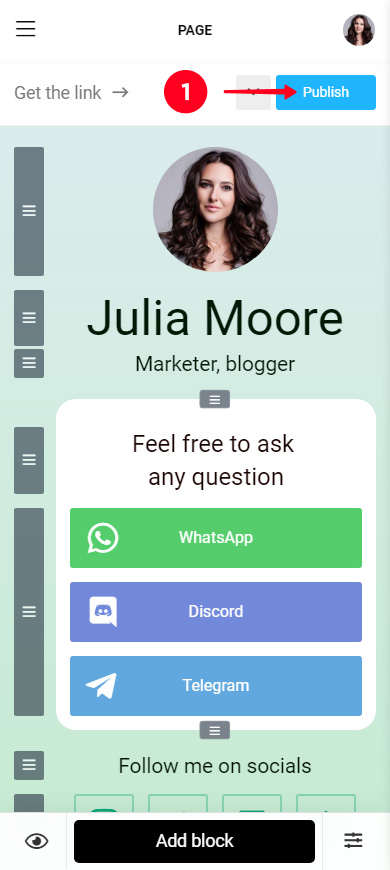
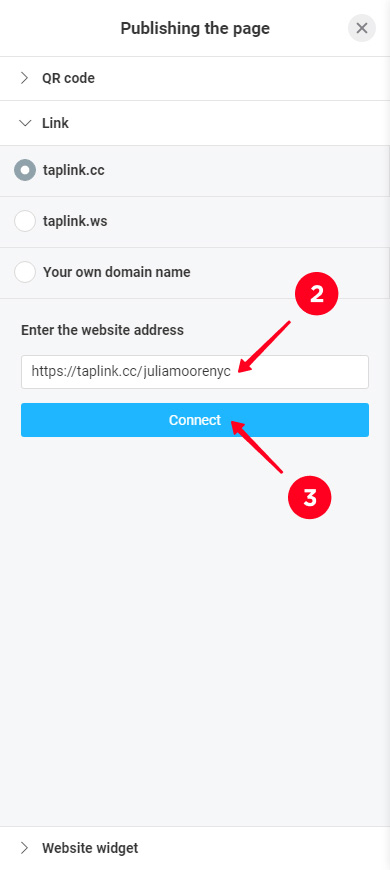
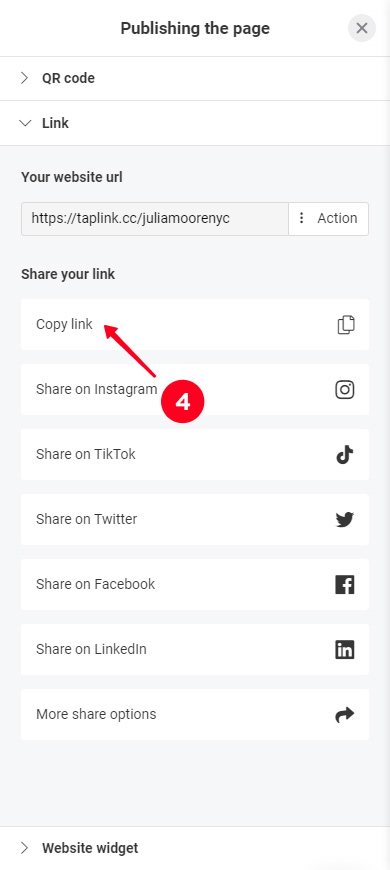
Şimdi sayfa bağlantınızı Instagram biyografinize başlangıçta anlattığımız şekilde ekleyin. Ayrıca TikTok biyografinizde de bağlantı olmasını isteyebilirsiniz ve diğer sosyal ağlarda da.
Son yönteme geçelim ve Instagram Hikayelerinde WhatsApp bağlantısı nasıl eklenir onu öğrenelim. Vurgunun uygun bir başlık ve kapak ekleyebilirsiniz. Böylece kullanıcılar bağlantıyı hızlı bir şekilde bulabilir.
İşte Instagram Hikayeleri Öne Çıkanlar bölümünde paylaştığınız bir WhatsApp bağlantısının görünümü:
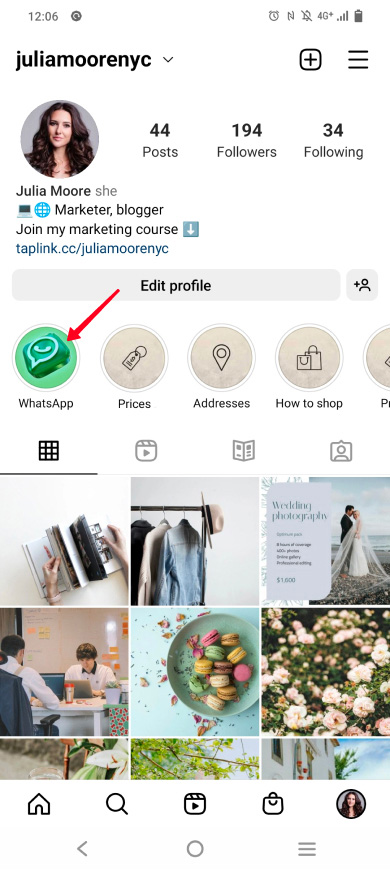
WhatsApp link ile bir hikaye gönder ve Instagram Öne Çıkarılanlar'a kaydet:
01. Profil fotoğrafınızı dokunun.
02. Artı'ya dokunun.
03. Hikaye'yi seçin.
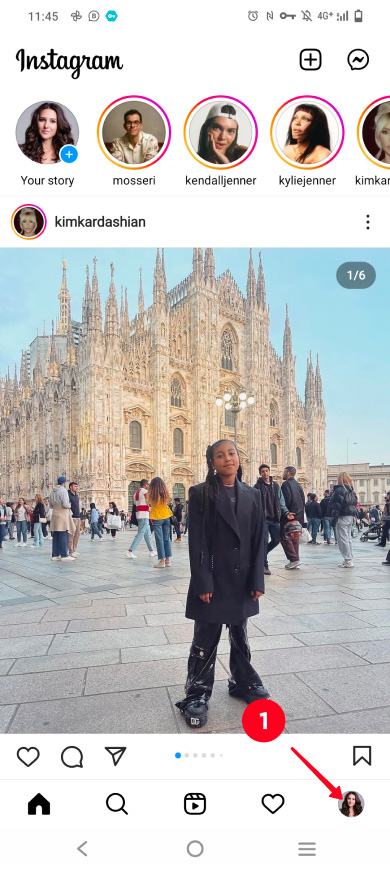
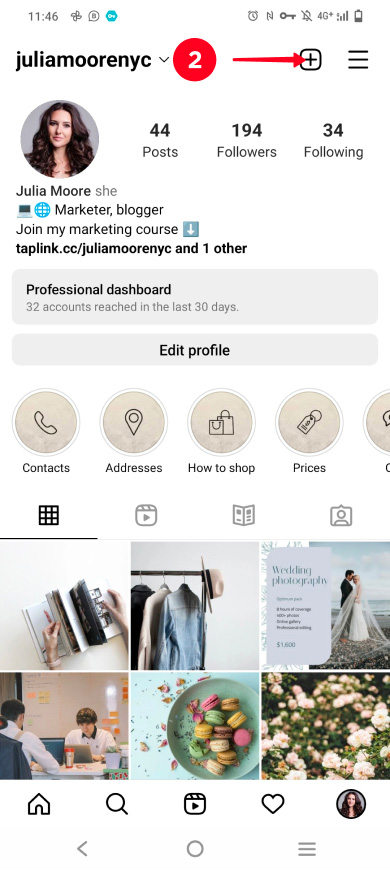
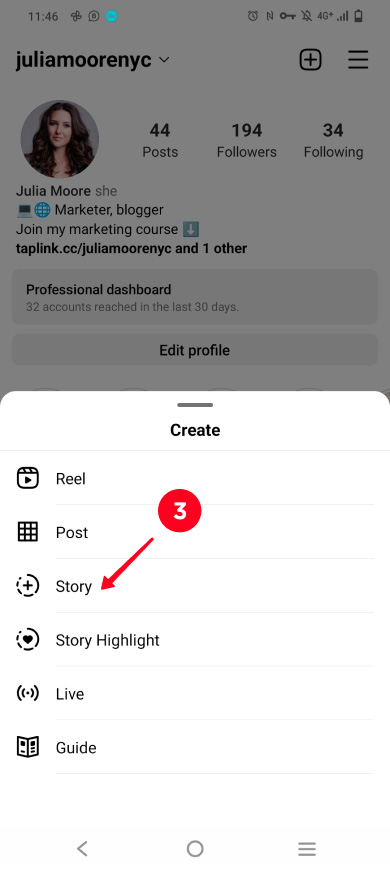
04. Bir fotograf veya video seçin.
05. Çıkartma ikonuna dokunun.
06. Seç Bağlantı.
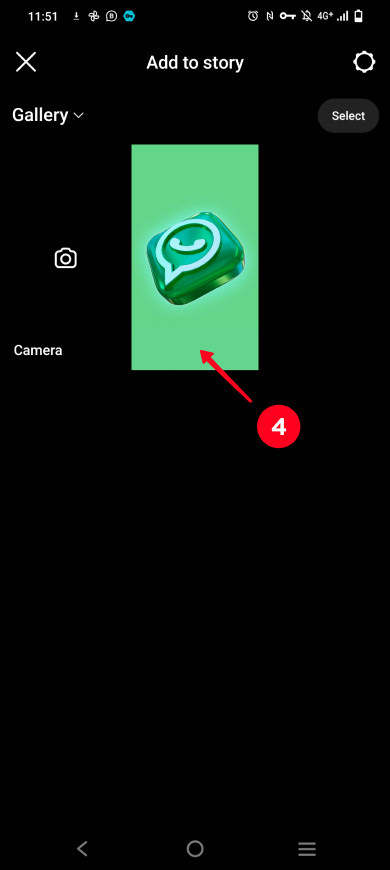
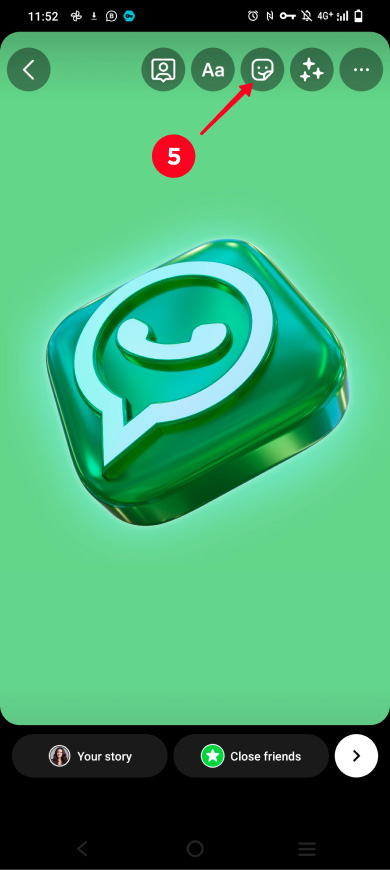
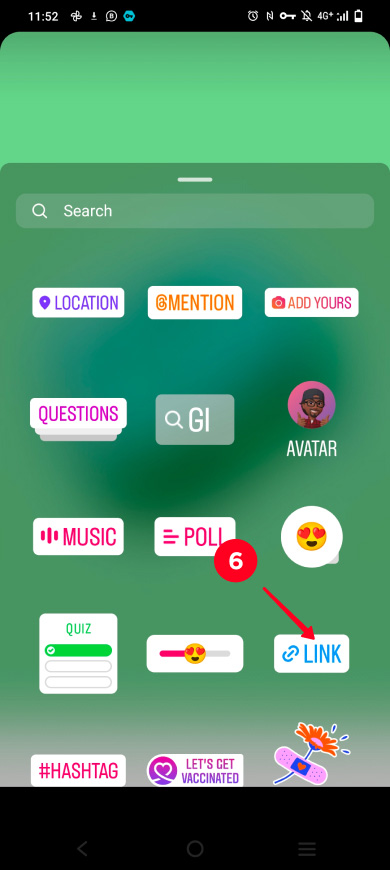
07. WhatsApp linkiniz'i yapıştırın.
08. Dokunun Yapıldı.
09. Devam et devam.
10. Dokun Paylaş.
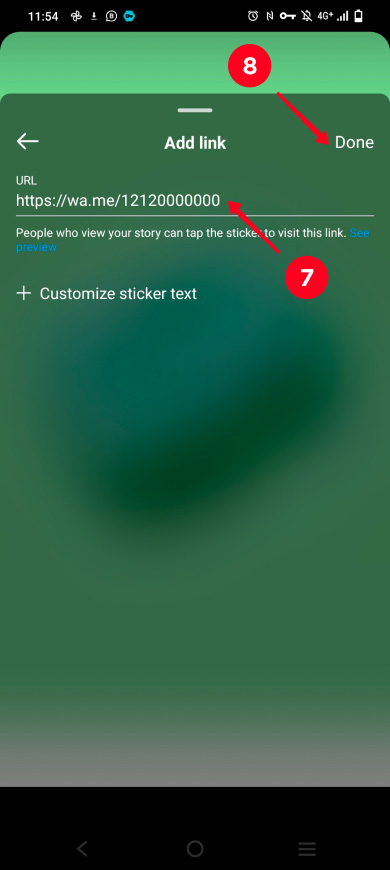
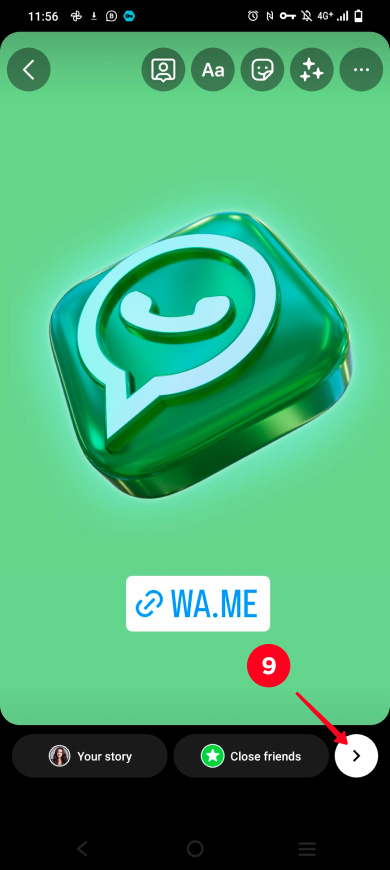
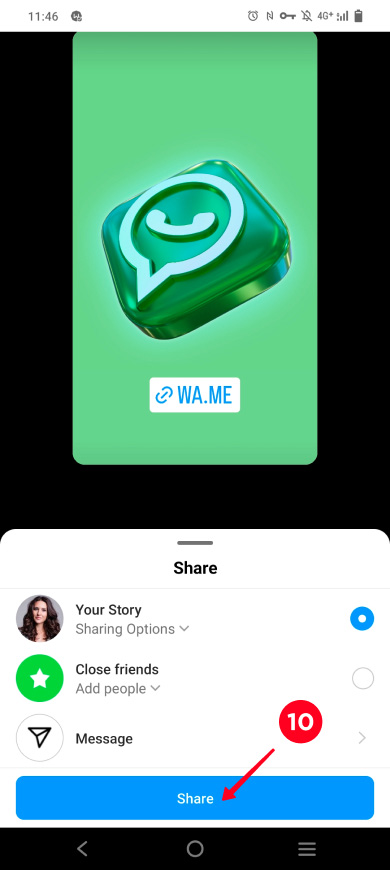
11. Öne çıkarılacaklar'a ekle.
12. Dokun Yeni.
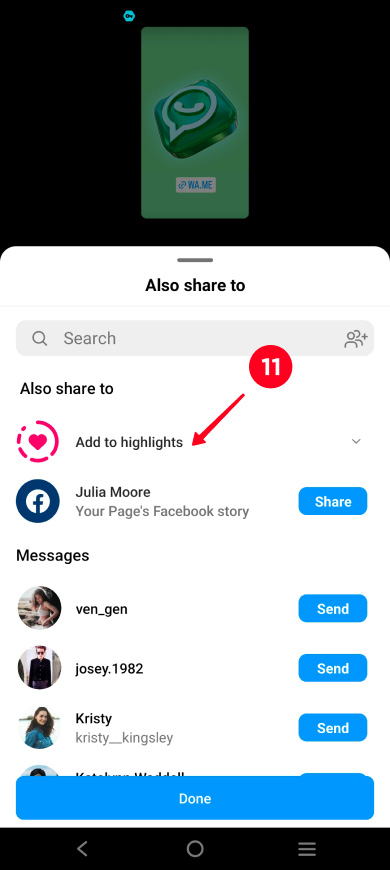
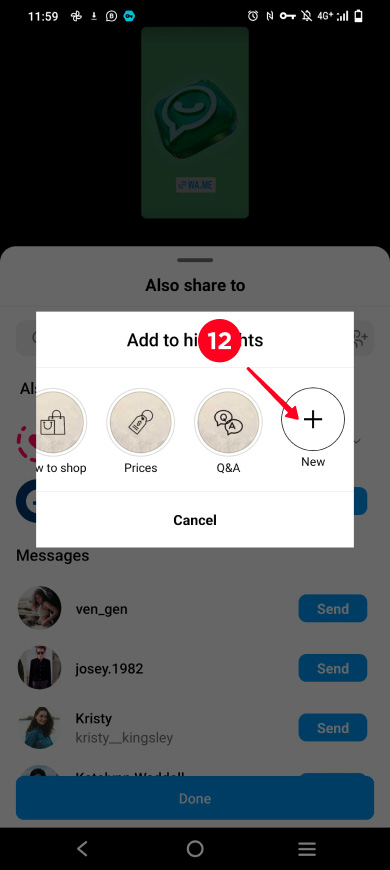
13. Başlık girin. Örneğin WhatsApp.
14. Ekle düğmesine dokunun.
15. Done'a dokun.
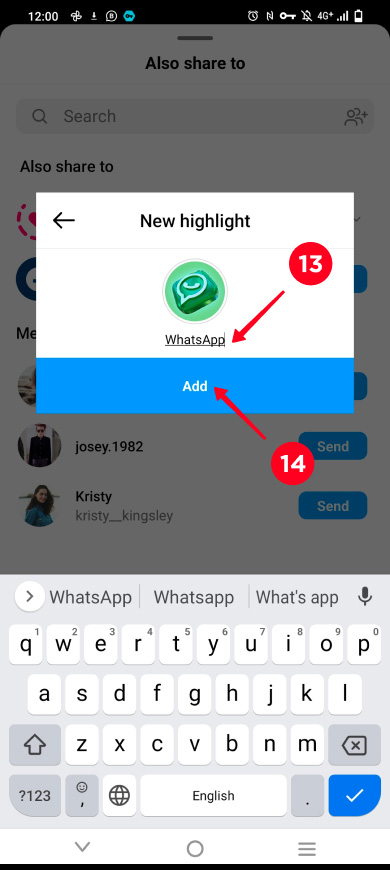
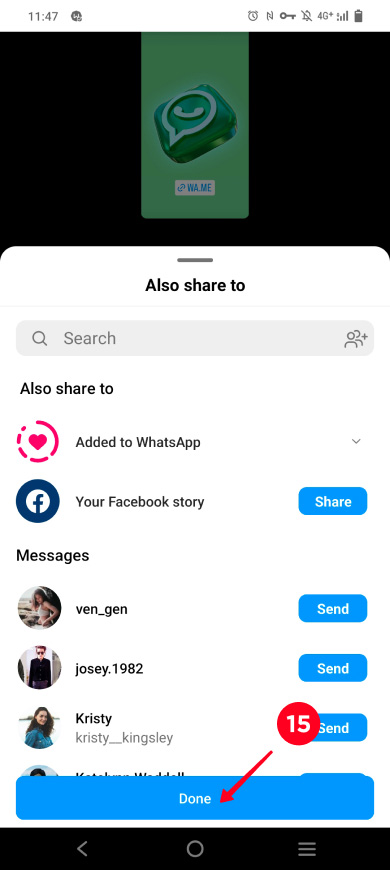
Şimdi WhatsApp bağlantılı hikaye Instagram vurgularınıza kaydedildi, böylece kullanıcılar kolayca bulabilir.
Web siteniz sadece Instagram biyografinizi değil aynı zamanda Hikayeler Highlights'ınızı da yükseltebilir. İletişim detayları içeren bir sayfa bağlantısıyla bir Hikaye yayınlayın ve Highlights'a kaydedin. Kullanıcılar hikayeyi açacak, bağlantıyı takip edecek ve size metin veya çağrı yoluyla ulaşma seçeneğini seçecek.
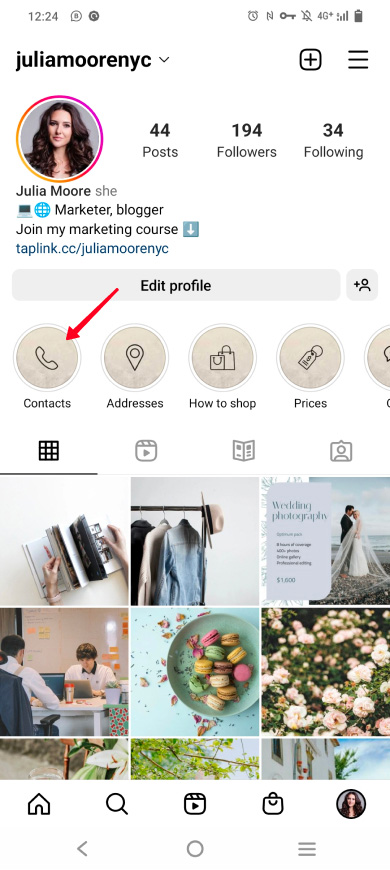
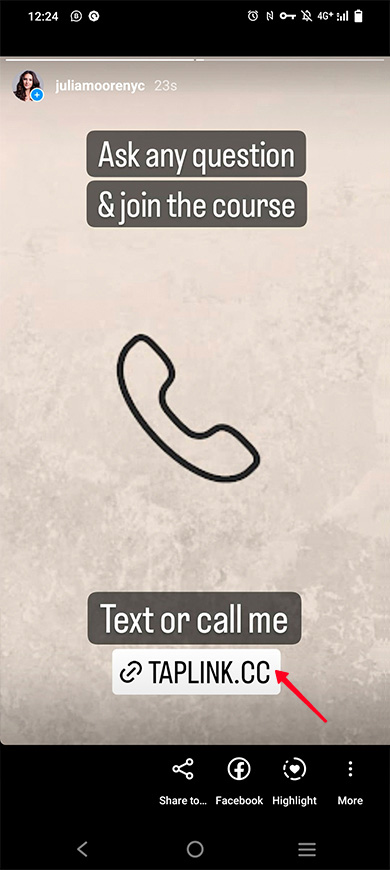
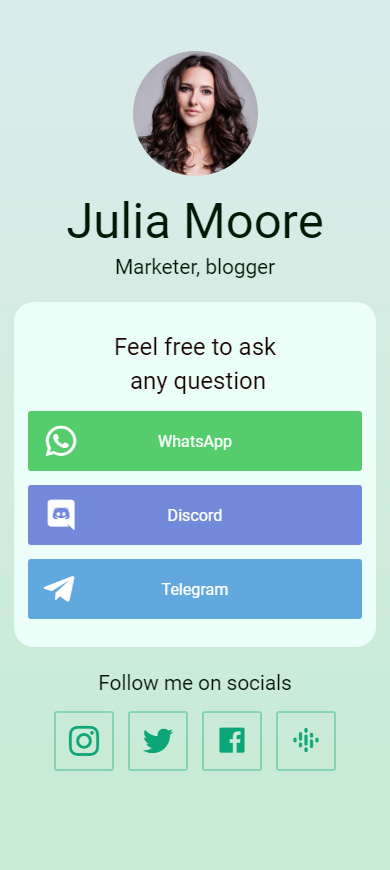
Şimdi Instagram profilinize bir WhatsApp bağlantısı eklemenin 4 yolunu biliyorsunuz. Kendinizi bir mesajlaşma uygulaması bağlantısıyla sınırlamayın. Birden fazla bağlantı içeren bir sayfa oluşturun ve bunu biyografinizde ve Hikayelerinizde paylaşın.
Eğer Instagram profilinize WhatsApp bağlantısı eklerken zorluk yaşıyorsanız, aşağıda bir çözüm bulabilirsiniz.
Instagram Hikayelerine bir WhatsApp bağlantısı ekleyebilirsiniz. Bir link çıkartması kullanarak hikaye nasıl paylaşılırını ayrıntılı olarak burada anlattık yukarıda.
Instagram için WhatsApp bağlantısı oluşturmanın birkaç yolu vardır:
- Şablon "https://wa.me/12120000000" içindeki numaraları kendi telefon numaranızla değiştirin.
- Business WhatsApp Messenger uygulamasında bir bağlantı oluşturun.
- Taplink sayfanıza bir WhatsApp bağlantısı eklerken telefon numaranızı girin.
Daha fazla detay ve talimatlar için rehberimizi okuyun.
WhatsApp düğmesinin Instagram sayfanızda görünmemesinin dört olası nedeni vardır.
- Ayarlarında kişilerin görüntülenmesi devre dışı bırakılmıştır. WhatsApp düğmesinin sayfada görüntülenmesi için Göster iletişim bilgisi düğmesinin etkin olması gerekir. Bu düğmeyi nerede bulabileceğiniz hakkında daha fazla bilgi için yukarıdaki bağlantıyı okuyun.
- İletişim Seçenekleri ayarlarında birkaç iletişim detayı eklediniz. Ardından, Instagram sayfanızdaki İletişim düğmesine dokunarak tüm iletişim detayları kullanılabilir hale gelir. WhatsApp düğmesinin gösterilmesini istiyorsanız, diğer iletişim detaylarını kaldırın.
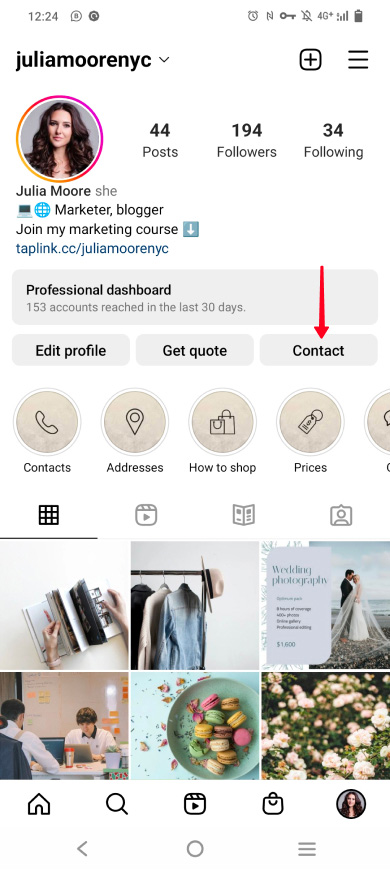
- Özel bir Instagram hesabına geçiş yaptınız. Bu tür hesaplarda WhatsApp eylem düğmesi mevcut değil. Profesyonel bir Instagram hesabına geri dönün ve WhatsApp düğmesi ekleyin.
- WhatsApp Messenger'a geçiş yaptınız. WhatsApp Messenger'a bağlı telefon numarası, Instagram'da WhatsApp düğmesi eklemek için kullanılamaz. Telefon numaranızı İş WhatsApp'a bağlayın ve düğmeyi tekrar ekleyin.
Yukarıda, WhatsApp eylem düğmesi eklemeyi detaylı olarak açıkladık.
WhatsApp bağlantısı almanın üç yolu vardır:
- WhatsApp Business uygulamasında sizinle özel bir sohbet için bir bağlantı kopyalayın. Bunun için İşletme Araçları'na gidip Bunun için Kısa bağlantı seçeneğini seçmeniz gerekmektedir.
- WhatsApp Business veya Messenger'da bir grup sohbet bağlantısı kopyalayın. Her iki durumda da, bağlantıyı sohbet ayarlarında kopyalarsınız.
- WhatsApp link şablonuna telefon numaranızı ekleyerek veya Taplink sayfanızdaki bağlantı ayarlarında telefon numaranızı ekleyerek bir özel sohbet bağlantısı oluşturun.
Detaylı talimatlar, rehberde bulunabilir.
Instagram hesabınıza bir WhatsApp bağlantısı eklemenin dört yolu vardır. Size uygun olanı seçin:
- Biyonuzda tıklanabilir bağlantı. WhatsApp ve Instagram bağlantısını birkaç dakika içinde oluşturun.
- WhatsApp düğmesi. Biyoda yer alan tıklanabilir bağlantıyı diğer önemli şeyler için saklayın.
- Web sitesi. Kullanıcılara sizinle nasıl iletişim kuracaklarını ve ürününüz hakkında detaylı bilgileri verin.
- Instagram Öne çıkarılanlar. Kullanıcı sayfanızı açar açmaz bağlantıyı fark ettirin, uygun bir kapak ve öne çıkarılanın adını ekleyerek.